Hur man fjärrstyr en Android-telefon från en annan telefon (08.24.25)
Det kanske inte är en vardaglig händelse, men det kommer sannolikt att finnas tider när du behöver komma åt en Android-enhetens skärm eller ha en egen Android-skärm som delas med en annan användare. Det kan vara ganska enkelt att styra Android från Android genom att använda rätt applikationer, särskilt om du vill hålla ett öga på användare som din make, småbarn eller någon annan via fjärrkontroll.
Det finns flera potentiella skäl till varför människor behöver komma åt en Android-telefon från en annan Android-telefon eller surfplatta, inklusive:- Yrkespersoner behöver åtkomst till en enhet över luften i arbetssyfte
- En förälder strävar efter att ha fullständig tillgång till barnets smartphone
- Icke-tekniska familjemedlemmar som farföräldrar och vänner ber om hjälp med hur man använder en app eller konfigurerar vissa Android-inställningar korrekt
Det finns olika allmänt tillgängliga appar som du kan använda för att fjärrstyra en Android-telefon från en annan telefon. Hitta de högst rankade verktygen nedan.
App nr 1: TeamViewer för fjärrkontrollTeamViewer är en av de mest populära, gratisapparna som hjälper användare att snabbt dela och styra en Android-telefon eller surfplatta från en annan Android eller någon annan enhet. Det specialiserar sig inte bara på skärmdelning över internet utan också i dess utbud av fjärrsupportfunktioner.
TeamViewer kan styra Android från Android via en engångskod som ska matchas. När appen öppnats efter installationen skapar den ett unikt ID för din enhet och du kan dela detta ID med den person eller enhet du vill dela skärmen med.
Den här appen stöder också 256-bitars AES-sessionskodning. och 2048-bitars RSA-nyckelutbyte för avancerad säkerhet. Filöverföring är precis som möjligt.
Här är kraven som krävs för att använda TeamViewer:- TeamViewer 12 eller en nyare version
- En privat användarstatus eller äga en TeamViewer-licens med Mobile Enhetsstöd (MDS)
- För den kontrollerande enheten: den senaste versionen av TeamViewer för fjärrkontroll på en Android-, iOS- eller Windows 10 Mobile-enhet.
- För den kontrollerade enheten: den senaste versionen av TeamViewer QuickSupport på en Android-, iOS- eller Windows 10 Mobile-enhet; den senaste versionen av TeamViewer Host på Android-enhet; och för anslutningar till iOS-enheter är det möjligt att länka till appar med TeamViewer skärmdelning SFK för iOS / Android integrerad, eller via skärmdelningsfunktionen i den vanliga TeamViewer QuickSupport-appen för iOS.
Med den här kostnadsfria, okomplicerade appen kan du dela en Android-skärm med andra Android-användare. Skillnaden är dock att den inte stöder skärmdelning via internet. Istället kan uppgiften bara göras i ditt lokala nätverk.
Dessutom krävs root-tillstånd för att kunna styra fjärrenheten medan skärmdelning pågår. Om din enhet är rotfri är det inte riktigt möjligt att använda RemoDroids fjärrhjälpsfunktion.
Eftersom den här appen körs på en lokal IP-adress kan du använda den IP-adressen för att komma åt din enhet från en webbläsare på dator. Det är också kompatibelt med Android 4.0-enheter och uppåt.
Följ dessa steg för att använda RemoDroid:Detta är en annan enkel app för att få fjärråtkomst från Android till Android gjort. Den är fylld med fördelaktiga funktioner som röstchatt, och även om den inte har några fjärrkontrollfunktioner kommer den med möjligheten att rita på skärmen. Detta är till nytta för användare som har ett felsökningsuppdrag.
Jämfört med TeamViewer innebär inte Inkwire Screen Share + Assist också att ha två olika appar för att lyckas skärmdela. Det är enkelt: dela det visade unika ID: t med personen du vill dela din skärm med, och det är det. Du kan till och med få tag på skärmdelningen i vilken datorbläddrare som helst via en länk som genereras på appens huvudskärm.
Denna app används i stor utsträckning för att ge kundsupport för Android-appar. Den är kompatibel med Android 5.0 och senare versioner.
Andra appar för att styra Android från en annan Android 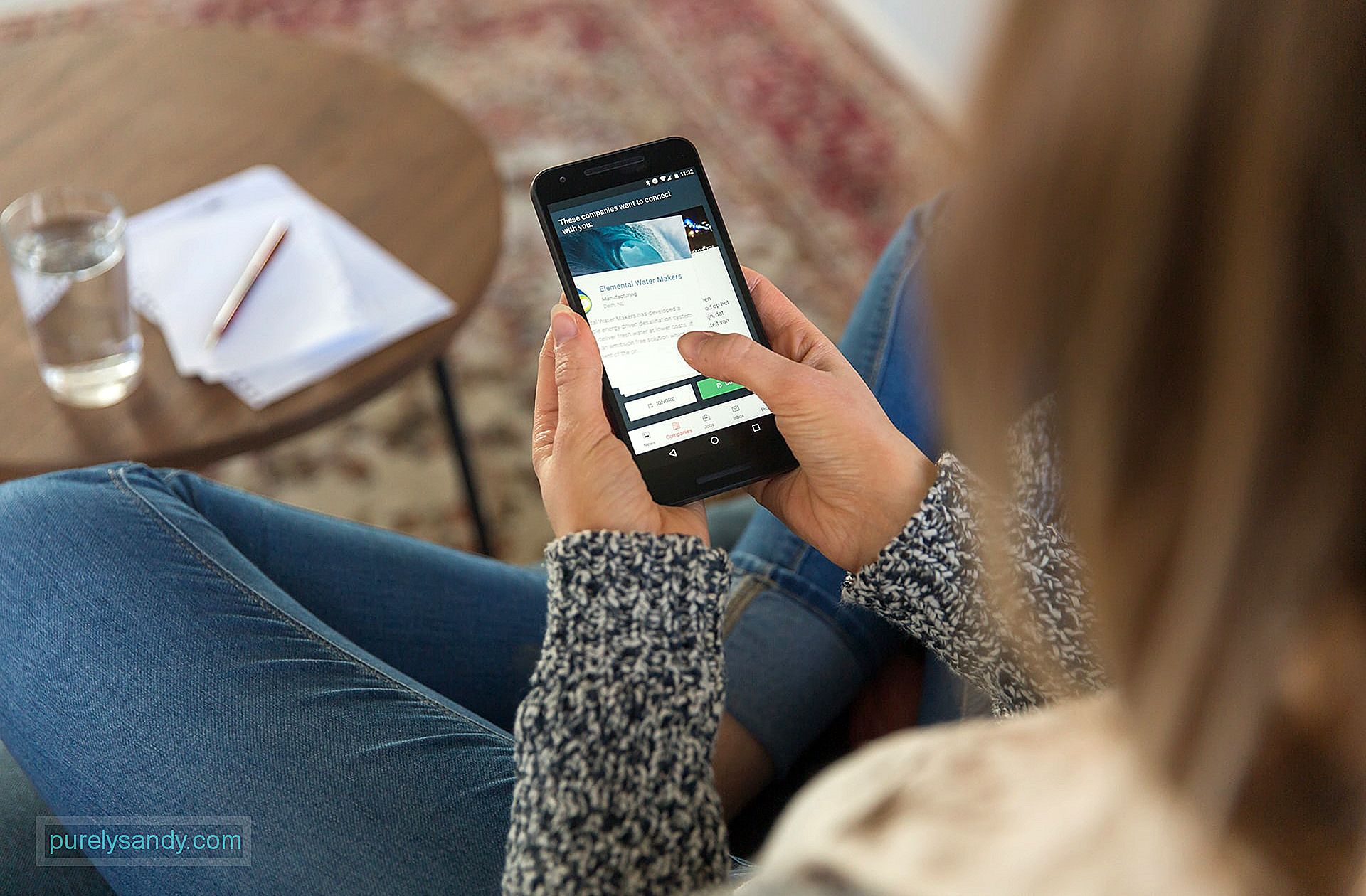
WiFi, skärmdelningsförmåga och att rota din Android är bara några överväganden som måste göras när du väljer något av verktygen ovan. Men det finns andra appar att tänka på, inklusive följande:
- JoinMe - Den här appen är inriktad på mötesdeltagare och professionella användare som tänker dela sin skärm med flera användare med några snabba kranar. Andra funktioner inkluderar att kunna lägga till användare mitt i skärmdelning, chatta med andra användare på delningen, röstchatt via VoIP och möjligheten att zooma in och ut den delade skärmen. Medan basappen är gratis är den begränsad till tre användare och tre videoflöden.
- AirDroid - Den här kostnadsfria appen erbjuder full kontroll över en Android-telefon direkt från en dator, surfplatta eller Mac via en webbläsare. En gång installerad på en andra skärm kan den dra samtal och texter, meddelanden, foton och videor och ringsignaler. Det kan också överföra filer, ta skärmdumpar och använda kameran.
- ApowerMirror - Det är som RemoDroid eftersom det fungerar i det lokala nätverket. Men det verkar vara kraftfullare än det senare eftersom det tillåter skärmdelning med alla enheter som kör Android, iOS, macOS och Windows. Andra anmärkningsvärda funktioner i denna kostnadsfria app är möjligheten att spela in och fånga skärmen, samt möjligheten att visa Android-aviseringar på datorn och skicka meddelanden.
Dessa appar för fjärranslutning för Android är bara några av de många smidiga verktygen där ute för att para ihop dina enheter och börja ta kontroll över en Android-telefon med lätthet och bekvämlighet. Av dessa appar som stöder skärmspeglar, notera att endast TeamViewer har fjärrhjälp; RemoDroid stöder endast den här funktionen om du har rootbehörigheter.
Dessa appar har nästan ingen nytta om din telefon har död batteritid eller inte är optimerad för intensiva uppgifter som skärmdelning och fjärråtkomst. Förbättra din telefon med en gratis app som förlänger Android-telefonens livslängd och utför smarta säkerhetsskanningar.
Det är fantastiskt att ha verktyg som dessa bevisar hur långt det är i princip inget att oroa sig för i denna alltmer anslutna värld. Vilken app är din favorit för fjärråtkomst mellan Android-prylar? Låt oss veta nedan!
YouTube-video: Hur man fjärrstyr en Android-telefon från en annan telefon
08, 2025

